Szerző:
John Stephens
A Teremtés Dátuma:
25 Január 2021
Frissítés Dátuma:
1 Július 2024
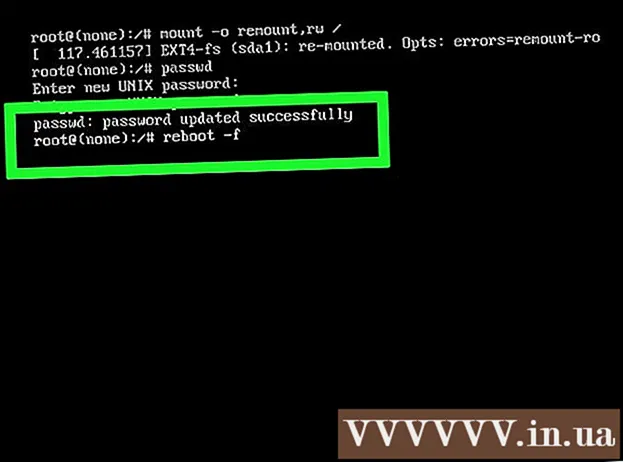
Tartalom
Ez a wikiHow cikk elmagyarázza, hogyan lehet megváltoztatni a root jelszót a Linux operációs rendszerben, alkalmazható arra az esetre, ha emlékszik a jelenlegi jelszavára vagy nem emlékszik a root jelszavára.
Lépések
1/2 módszer: Hol kell megjegyezni az aktuális root jelszót
Nyissa meg a terminál ablakát. Az ablak megnyitásához nyomja meg a gombot Ctrl+Alt+T, új terminálablak megnyitásához, amely rendelkezik parancssorral (parancssori tolmács) a legtöbb Linux asztali környezetben.
- Ha nem az asztali környezetet használja, akkor már a Parancssorat használja, így folytassa a következő lépéssel.

típus su parancssorban, majd nyomja meg az gombot ↵ Enter. Jelenlegi Jelszó: a Parancssor alatt nyílik meg.
Írja be jelenlegi gyökérjelszavát, majd érintse meg a elemet ↵ Enter. A jelszó jóváhagyása után visszatér a Parancssorba, mint root felhasználó.- Ha rossz jelszót adott meg, futtassa su és próbáld újra.
- A jelszavak megkülönböztetik a kis- és nagybetűket.

típus passwd és nyomja meg ↵ Enter. Jelenlegi Írja be az új UNIX jelszót: a Prompt alján jelenik meg.
Írja be az új jelszót, és érintse meg a elemet ↵ Enter. A beírt jelszó nem jelenik meg a képernyőn.
Írja be újra az új jelszót, és kattintson a gombra ↵ Enter. Megjelenik egy üzenet: "A jelszó sikeresen frissítve" (a jelszó sikeresen frissítve).
típus kijárat és nyomja meg ↵ Enter. Ez a lépés segít kijelentkezni a root fiókból. hirdetés
2. módszer a 2-ből: Hol nem emlékszik az aktuális root jelszóra
Indítsa újra a számítógépet.
nyomja meg E a Grub menüben. A Grub menü megjelenik, amint bekapcsolja a számítógépet. Ez a menü általában csak egyszerre jelenik meg a képernyőn.
- Ha nem, nyomja meg E mielőtt a Grub menü eltűnik, újra kell indítania a számítógépet, és újra kell próbálnia.
- Ez megtehető a legnépszerűbb Linux disztribúciókkal (pl. Ubuntu, CentOS 7, Debian). Sok Linux disztribúció létezik, amelyek némelyike nem ismert. Ha ilyen módon nem tud átállni egyfelhasználós módra, akkor meg kell látogatnia a disztribúció webhelyét, hogy megismerje a rendszerre vonatkozó utasításokat.
Görgessen le a kezdő sorig linux / boot. Nyomja meg a gombokat ↑ és ↓ ezt csináld meg. Szerkesztenie kell ezt a sort, hogy egyfelhasználós módban induljon.
- A CentOS-ban és néhány más disztribúcióban a parancssor kezdődhet linux16 helyette linux.
Vigye a kurzort a sor végére. Nyomja meg a gombokat →, ←, ↑, és ↓ hogy azonnal kövesse a kurzort ro.
típus init = / bin / bash utána ro. Most a sor vége így néz ki:
ro init = / bin / bash.- Figyelje meg a közötti távolságot
ro ésinit = / bin / bash.
- Figyelje meg a közötti távolságot
nyomja meg Ctrl+x. Ez a lépés arra készteti a rendszert, hogy gyökérszintű decentralizált parancssorként induljon el egyfelhasználós módban.
típus mount -o újratelepítés, rw / Lépjen a Kérés elemre, és nyomja meg az gombot ↵ Enter. Ez a lépés olvasási és írási módban rögzíti a fájlrendszert.
típus passwd a Prompt-ban és nyomja meg a gombot ↵ Enter. Egyfelhasználós módban történő indításkor root hozzáférést kap, így nem kell semmit írni a parancsba. passwd.
Írja be az új root jelszót, és nyomja meg a gombot ↵ Enter. A beírt karakterek nem jelennek meg a képernyőn. Ez normális.
Írja be újra az új jelszót, és kattintson a gombra ↵ Enter. Amikor a rendszer megerősíti, hogy újra megadta a helyes jelszót, a „jelszó frissítése sikeresen” felirat jelenik meg (a jelszó frissítése sikeresen megtörtént).
típus újraindítás –f és nyomja meg ↵ Enter. Ez a parancs segít a rendszer normál újraindításában. hirdetés
Tanács
- Jelszavának legalább 8 karakterből kell állnia, sok betű (nagy és kis betű), szám és speciális karakter kombinációjával.
- A másik felhasználó jelszavának módosításához használja a su gyökerezni és beírni passwd
.



